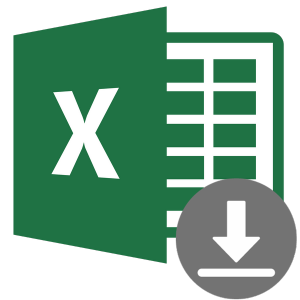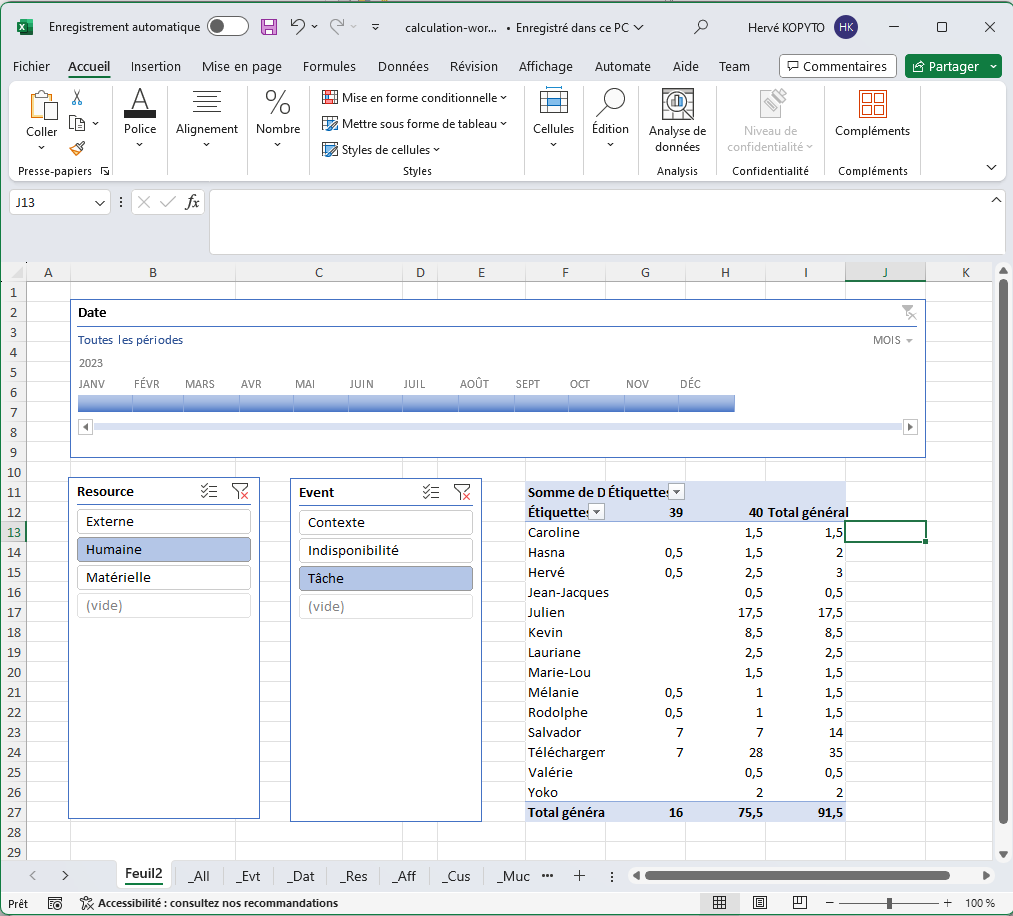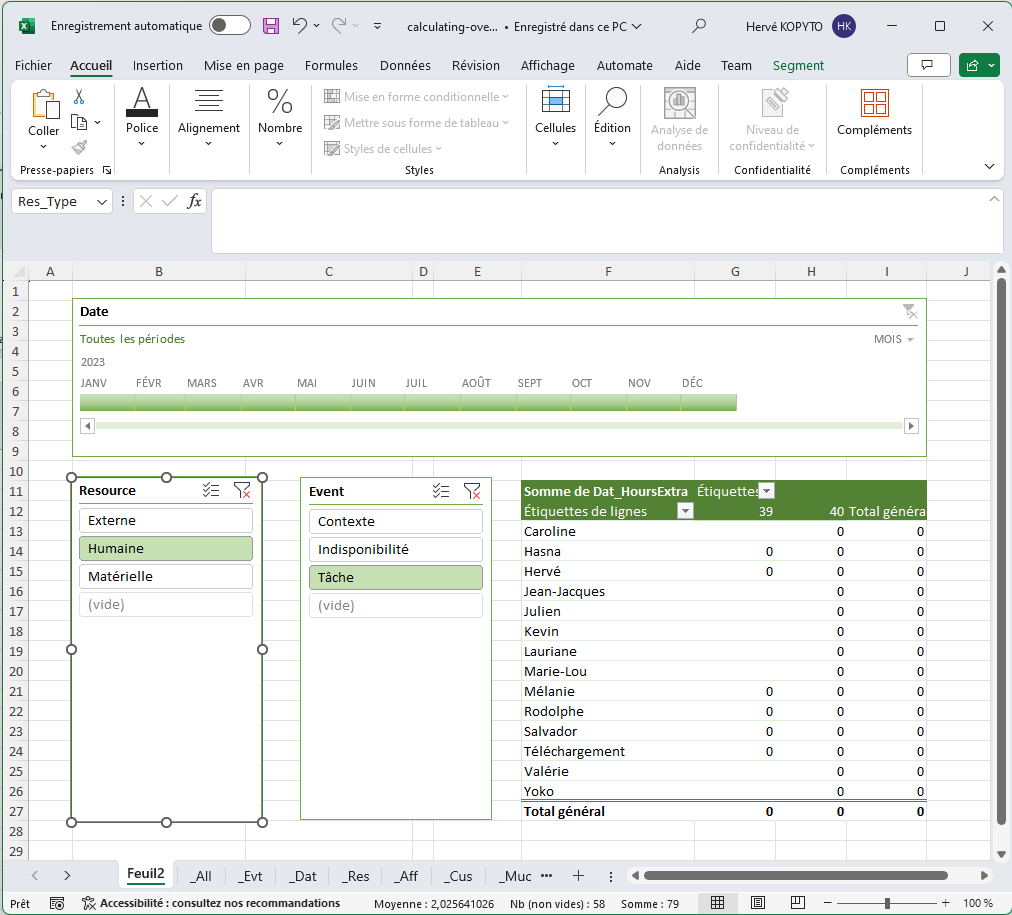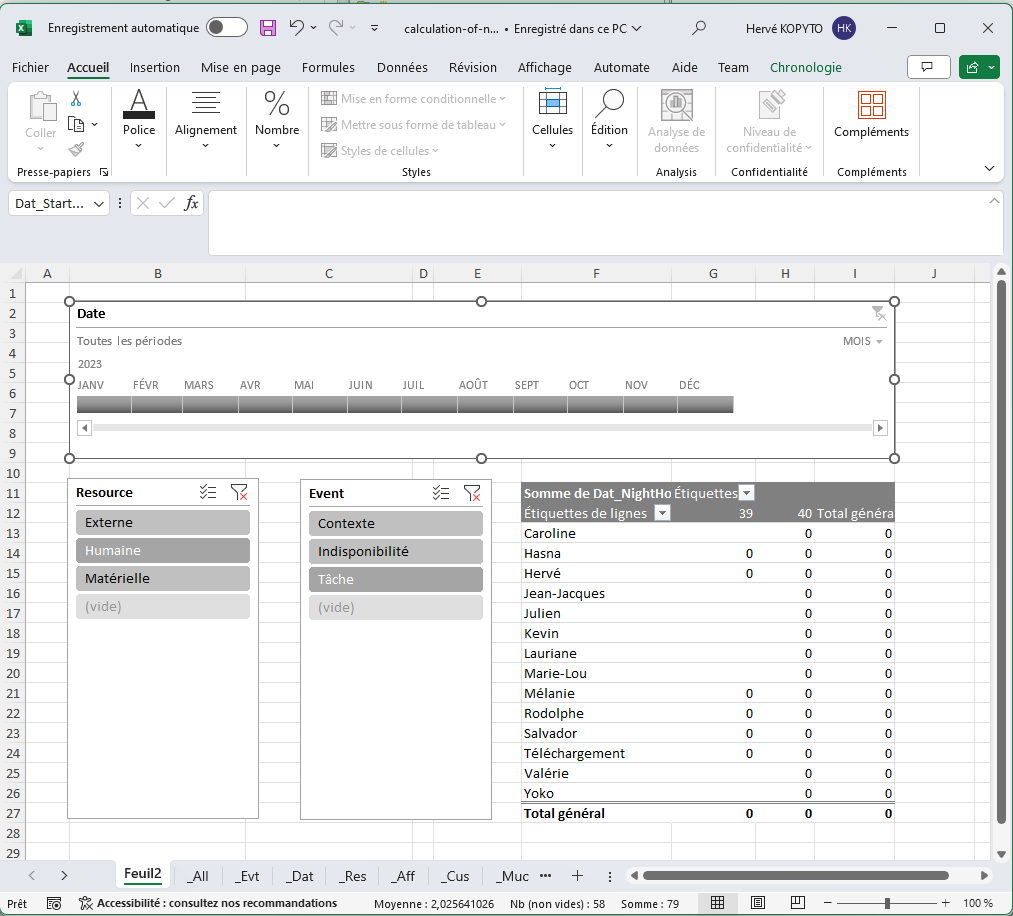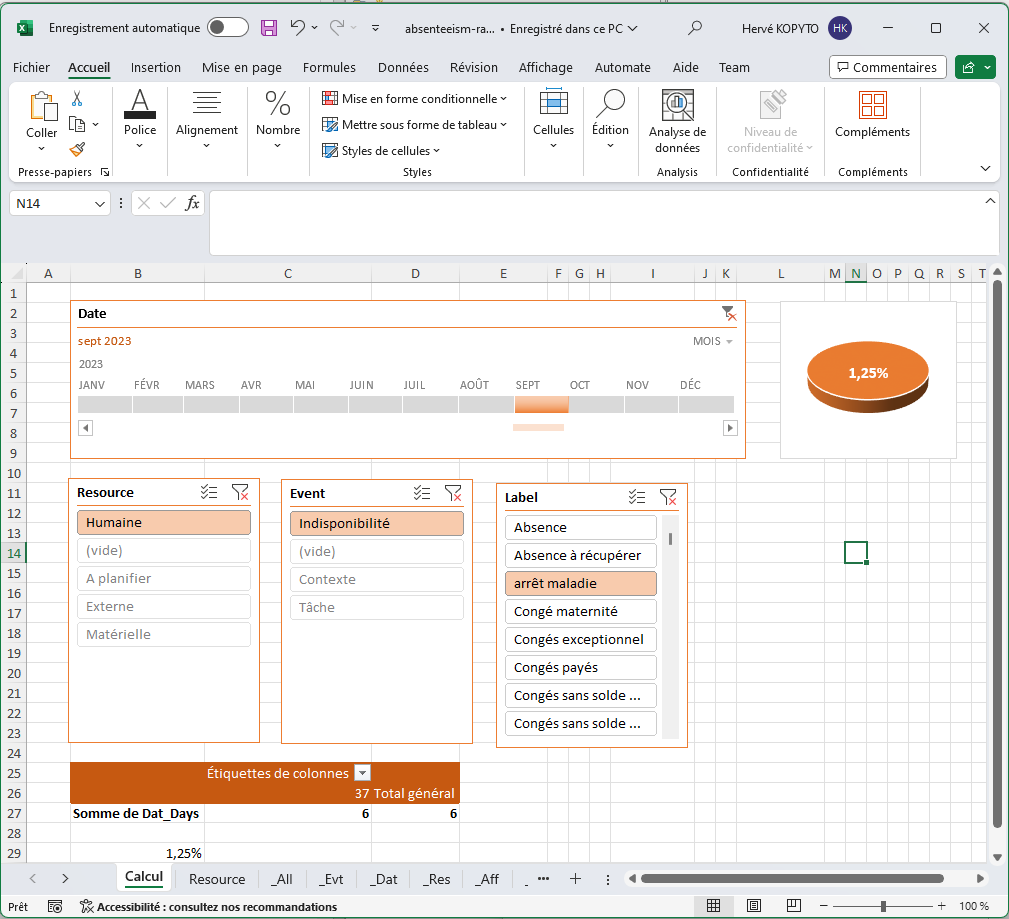Biblioteca de tabelas dinâmicas do Excel para descarregar
Sintetizar, analisar, explorar e apresentar dados utilizando modelos de tabelas dinâmicas.
O que é uma tabela dinâmica do Excel?
Definição
Uma tabela pivot do Excel é uma ferramenta poderosa para resumir, analisar, explorar e apresentar dados de uma forma facilmente compreensível. É utilizada principalmente para reestruturar e agrupar dados seleccionados num formato condensado, de modo a extrair estatísticas significativas. As tabelas dinâmicas podem efetuar cálculos automáticos nos seus dados utilizando os valores que especificar. Os campos de dados determinam as dimensões da sua tabela e podem ser ajustados dinamicamente para alterar a apresentação dos seus dados. A informação é organizada de forma concisa numa folha Excel, o que facilita a sua análise e interpretação.
Descarregar modelos de tabelas dinâmicas
Quais são as vantagens de uma tabela dinâmica no Excel?
As tabelas dinâmicas do Excel oferecem uma série de vantagens para a gestão e análise de dados. Eis alguns dos mais notáveis:
- Facilidade de utilização : Com o Excel, a criação de tabelas dinâmicas é um processo simples e direto, tornando esta ferramenta acessível a todos os utilizadores, quer sejam principiantes ou especialistas.
- Análise rápida de dados : Estas tabelas permitem o processamento e a análise rápida de grandes quantidades de dados.
- Flexibilidade : As tabelas dinâmicas são extremamente flexíveis. Pode adicionar, eliminar ou modificar os campos da sua tabela com apenas alguns cliques, para que possa adaptar rapidamente a análise às suas necessidades.
- Cálculo automático : Estas tabelas efectuam cálculos automáticos sobre os seus dados (soma, média, percentagem, etc.), poupando tempo precioso.
- Apresentação clara dos dados : Com as tabelas dinâmicas, pode transformar dados complexos e confusos em informações claras e concisas que são fáceis de compreender e apresentar.
FAQ
- Excel : Abra o ficheiro no Excel ou faça duplo clique no modelo de tabela dinâmica
- Modelação : Efetuar a formatação da tabela e a formatação condicional na folha de cálculo da tabela dinâmica
- Filtros e segmentos : Filtre os seus dados de acordo com os seus critérios
- Registo : Guardar o seu modelo de tabela dinâmica no Excel
São necessários apenas 30 segundos para criar a sua tabela dinâmica do Excel com o PlanningPME Web Access :
- Relatório : Clique na roda dentada no canto superior direito e seleccione o menu "Relatório".
- Modelo de tabela dinâmica : Seleccione o modelo que pretende utilizar a partir da lista ou adicione o modelo que descarregou.
- Datas : Introduzir as datas de início e de fim.
- Confirmar : Prima o botão "Validar" para criar a sua tabela dinâmica do Excel.
- Abrir a tabela dinâmica do Excel : Em Downloads, abra o ficheiro da tabela dinâmica e, em seguida, no Excel, prima o botão "Ativar modificação", prima o botão "Atualizar tudo" no menu "Dados" para atualizar os dados e selecionar os seus segmentos.